So deaktivieren Sie Windows 10 Überwachung

- 3546
- 6
- Jesper Ehrig
Seit der neuen Version des Betriebssystems von Microsoft gab es viele Informationen über die Überwachung von Windows 10 und das OS -Spion von seinen Benutzern auf unverständliche Weise ihre persönlichen Daten und nicht nur ihre personenbezogenen Daten verwendet und nicht nur. Angst ist klar: Die Leute denken, dass Windows 10 ihre personalisierten personenbezogenen Daten sammelt, was nicht ganz ist. Microsoft sammelt sowie Ihre bevorzugten Browser, Websites und die vorherige Version von Windows anonyme Daten, um das Betriebssystem, die Suche, andere Systemfunktionen zu verbessern.
Wenn Sie sehr besorgt über die Sicherheit Ihrer vertraulichen Daten sind und ihre maximale Sicherheit von Microsoft Access gewährleisten möchten, gibt es in dieser Anweisung verschiedene Möglichkeiten, Windows 10 Überwachung zu trennen Verbot Windows 10 Spion für Sie. Cm. Außerdem: Verwenden der WPD -App, um Telemetrie (Überwachung) Windows 10 auszuschalten.
Sie können personenbezogene Datenübertragungs- und Speicherparameter in Windows 10 konfigurieren, die bereits im installierten System sowie in der Phase der Installation sind. Im Folgenden finden Sie die Einstellungen im Installationsprogramm und werden dann im System, das bereits auf dem Computer arbeitet, berücksichtigt. Darüber hinaus ist es möglich, die Verfolgung mit kostenlosen Programmen auszuschalten, von denen die beliebtesten am Ende des Artikels präsentiert werden. Achtung: Eine der Nebenwirkungen der Trennung des Spionierens von Windows 10 - Das Erscheinungsbild in den Einstellungen der Inschrift durch einige Parameter wird von Ihrem Unternehmen gesteuert.
Sicherheitseinstellung für personenbezogene Daten bei der Installation von Windows 10
Eine der Windows 10 -Installationsstufen - Einrichten einiger Vertraulichkeitsparameter und Datenverwendung.
Ab Version 1703 Creators Update sehen diese Parameter wie in einem Screenshot unten aus. Die folgenden Optionen stehen zur Trennung zur Verfügung: Standortbestimmung, Senden von diagnostischen Daten, Auswahl der Persönlichkeitswerbung, Spracherkennung, diagnostische Datenerfassung. Auf Wunsch können Sie eine dieser Einstellungen deaktivieren.

Während der Installation von Windows 10 -Versionen zu Erstellern aktualisieren Sie nach dem Kopieren von Dateien den ersten Neustart und Eingang oder Überspringen oder Überspringen der Produktschlüssel (sowie möglicherweise die Internetverbindung), Sie sehen den Bildschirm „Erhöhen Sie die Geschwindigkeit erhöhen“. Wenn Sie auf "Standardparameter verwenden" klicken, wird das Senden vieler personenbezogener Daten eingeschaltet. Wenn Sie die "Einstellungen der Parameter" unten links drücken, können wir einige Vertraulichkeitsparameter ändern.
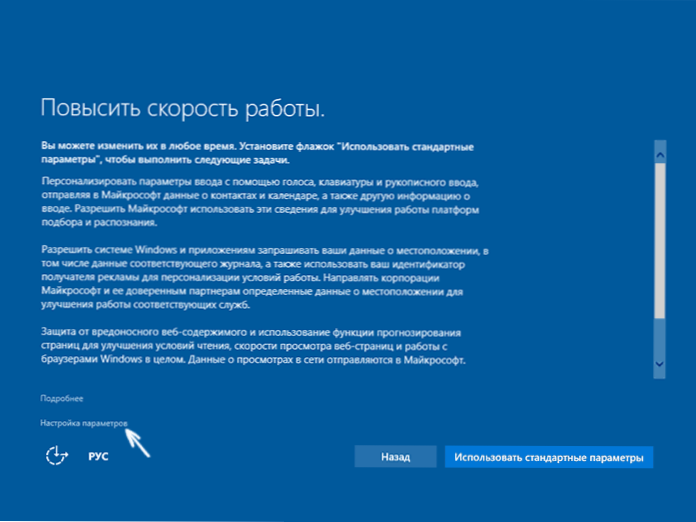
Die Einstellungen der Parameter sind zwei Bildschirme, von denen die erste für die Deaktivierung der Personalisierung, das Senden von Daten zur Eingabe von der Tastatur und zum Spracheintrag in MyCrosoft sowie die Verfolgung des Standorts möglich ist. Wenn Sie die "Spionage" -Funktionen von Windows 10 vollständig deaktivieren müssen, können Sie auf diesem Bildschirm alle Punkte deaktivieren.
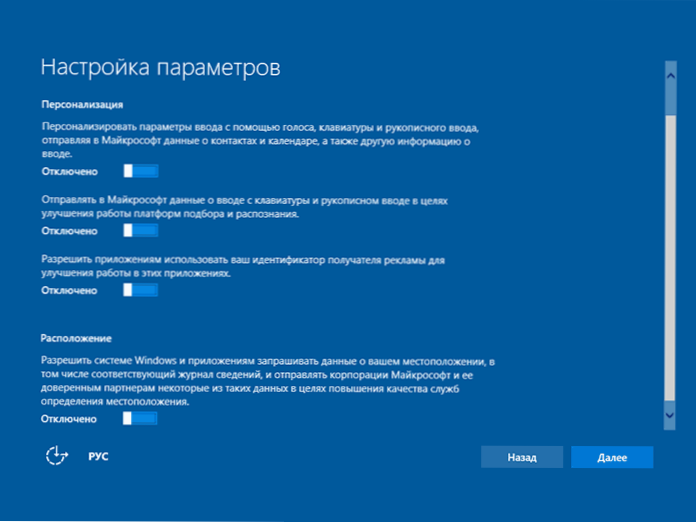
Auf dem zweiten Bildschirm empfehle ich, alle Funktionen auszuschalten (Vorhersageseite, automatische Verbindung zu Netzwerken, Senden von Microsoft), mit Ausnahme von "Smartscreen", um die Sendung personenbezogener Daten auszuschließen (Vorhersageseite, automatische Verbindung zu Netzwerken, Fehler.
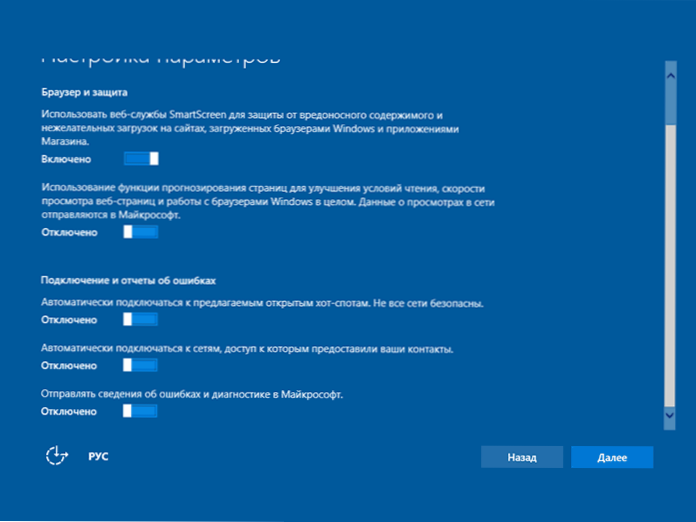
Dies bezieht sich auf die Vertraulichkeit, die bei der Installation von Windows 10 konfiguriert werden kann. Darüber hinaus können Sie das Microsoft -Konto nicht verbinden (da viele seiner Parameter mit seinem Server synchronisiert sind) und das lokale Konto verwenden.
Windows 10 Überwachungsabschaltung nach der Installation
Die Windows 10 -Einstellungen enthalten einen gesamten Abschnitt "Datenschutz", um die entsprechenden Parameter zu konfigurieren und einige Funktionen im Zusammenhang mit "Überwachung" zu trennen. Drücken Sie die Win+I -Tastatur (oder klicken Sie auf das Benachrichtigungssymbol und dann - "alle Parameter") und wählen Sie dann den gewünschten Punkt aus.
In den Parametern der Vertraulichkeit gibt es eine ganze Reihe von Punkten, von denen jede in der Reihenfolge berücksichtigt wird.
Sind üblich
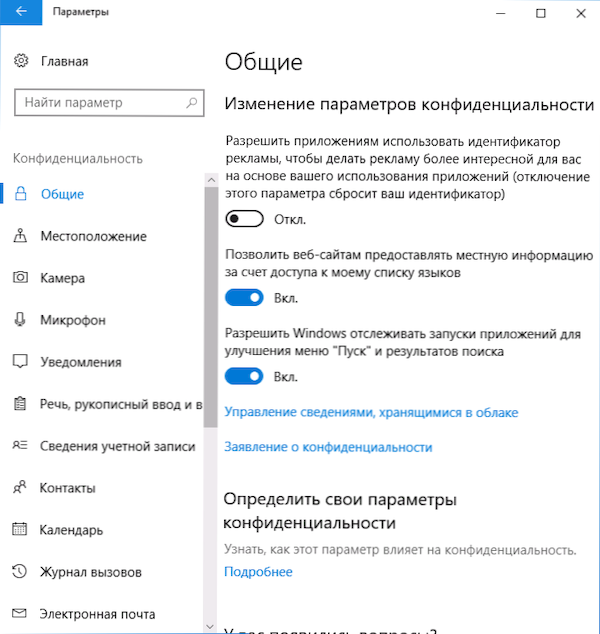
Auf der Registerkarte "Allgemeiner" empfehle ich alle Optionen außer dem 2. aus, um die Optionen auszuschalten:
- Erlauben Sie den Anwendungen, meinen Empfänger der Werbung zu verwenden - ausschalten.
- Schalten Sie den Smartscreen -Filter ein - aktivieren Sie sich (der Punkt fehlt in den Erstellern Update).
- Senden Sie meine Informationen über das Schreiben an Microsoft - deaktivieren Sie (der Artikel wird an die Ersteller -Update verurteilt).
- Lassen Sie Websites lokale Informationen bereitstellen, indem Sie auf meine Sprachenliste zugreifen- ausschalten.
Standort
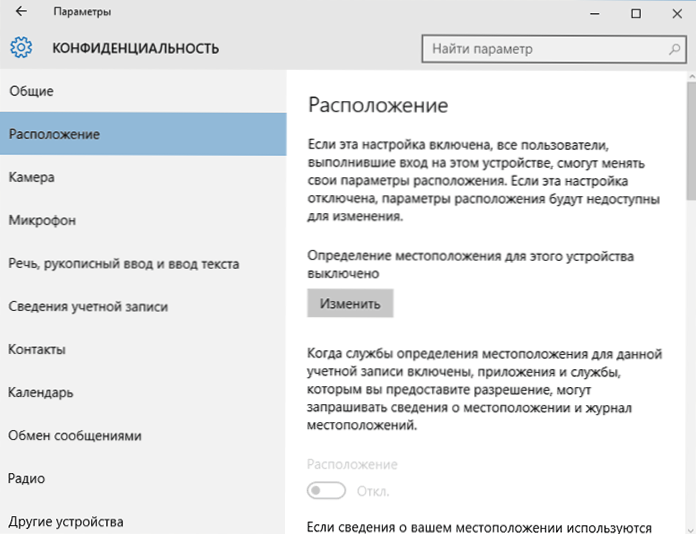
Im Abschnitt "Standort" können Sie die Bestimmung des Standorts für Ihren Computer als Ganzes deaktivieren (es schaltet sich für alle Anwendungen aus) sowie für jede Anwendung derjenigen, die solche Daten verwenden können, getrennt (unten im selben Abschnitt).
Sprache, handgeschriebene Eingabe und Einführung von Text
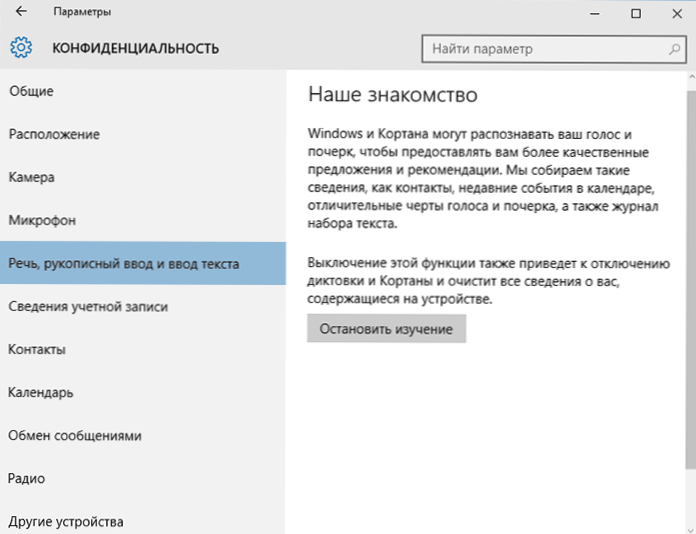
In diesem Abschnitt können Sie die Verfolgung der Symbole deaktivieren, die Sie gewonnen haben, Sprache und Manuskripteingabe. Wenn Sie im Abschnitt "Unser Bekannter" die Taste "Meet" mit mir sehen, bedeutet dies, dass diese Funktionen bereits deaktiviert sind.
Wenn Sie die Schaltfläche "Die Studie stoppen" sehen, klicken Sie auf sie, um die Speicherung dieser persönlichen Daten zu deaktivieren.
Kamera, Mikrofon, Kontoinformationen, Kontakte, Kalender, Radio, Messaging und andere Geräte
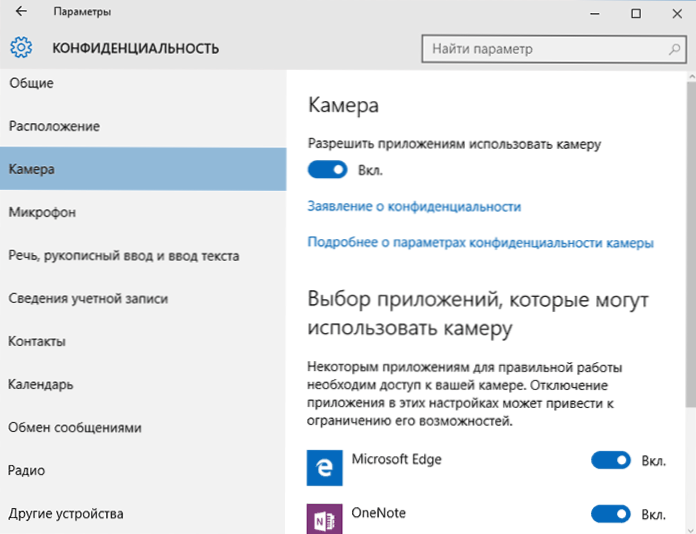
Mit allen diesen Abschnitten können Sie durch Anwendungen der entsprechenden Geräte und Daten Ihres Systems in die Position „Aus“ wechseln (die sicherste Option). Sie können ihre Verwendung auch für einzelne Anwendungen zulassen und sie für andere verbieten.
Bewertungen und Diagnostik
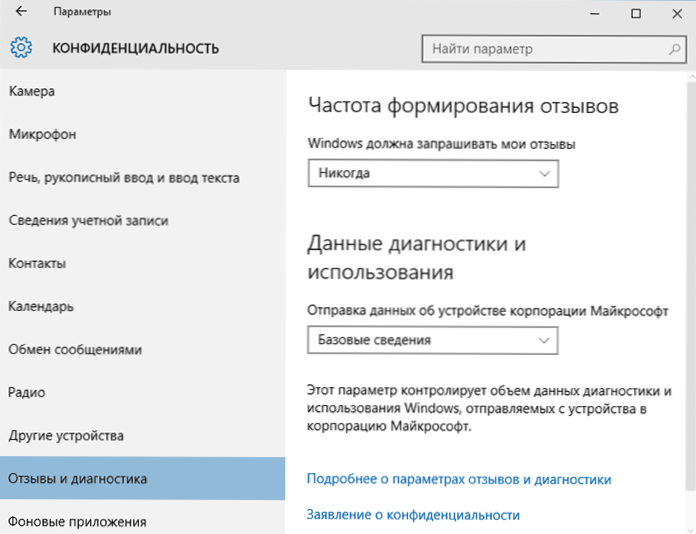
Wir setzen "Never" auf die "Windows" sollten meine Bewertungen anfordern "und" grundlegende Informationen "(" Haupt "-Datenvolumen in der Version des Erstellers aktualisieren, um die Daten des Microsoft Corporation zu senden, wenn Sie keine Lust haben, zu teilen Informationen damit damit.
Hintergrundanwendungen

Viele Windows 10 -Anwendungen werden weiterhin ausgeführt, auch wenn Sie sie nicht verwenden und selbst wenn sie sich nicht im Startmenü befinden. Im Abschnitt "Hintergrundanwendungen" können Sie diese deaktivieren, die nicht nur das Senden von Daten verhindern, sondern auch eine Ladung für einen Laptop oder einen Tablet -Akku speichern. Sie können auch den Artikel zum Löschen der erstellten Windows 10 -Anwendungen sehen.
Zusätzliche Parameter, die es möglicherweise sinnvoll ist, in Vertraulichkeitsparametern zu deaktivieren (für die Windows 10 -Ersteller -Aktualisierung):
- Verwenden von Anwendungen Ihrer Kontodaten (im Abschnitt der Kontonformationen).
- Erlaubnis zum Zugang zu Kontakten.
- Erlaubnis zum Zugang zu E -Eil.
- Erlaubnis zur Verwendung diagnostischer Daten (im Abschnitt Application Diagnose).
- Auflösung des Zugangs zu Geräten.
Eine zusätzliche Möglichkeit, MyCrosoft weniger Informationen über sich selbst zu geben, besteht darin, ein lokales Konto zu verwenden, nicht um ein Microsoft -Konto -Konto.
Zusätzliche Vertrauungs- und Sicherheitseinstellungen
Für größere Sicherheit sollten Sie auch mehrere weitere Aktionen ausführen. Kehren Sie zum Fenster "Alle Parameter" zurück und gehen Sie zum Abschnitt "Netzwerk und Internet" und öffnen Sie den Abschnitt Wi-Fi.
Trennen Sie die Punkte "Suchen Sie nach bezahlten Plänen für benachbarte empfohlene Open -Access -Punkte" und "Verbinden.0.
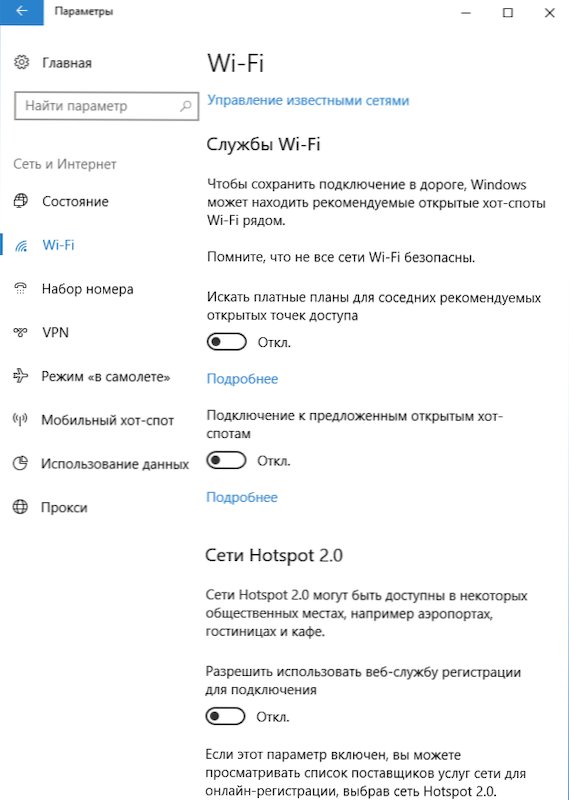
Kehren Sie erneut zum Einstellungsfenster zurück, woraufhin zusätzliche Parameter "Windows" Center for Windows Update "aktualisieren und Sicherheit und Sicherheit" und dann in "Windows" Center for Windows Update "-Parameter und dann klicken Sie auf" Wählen Sie, wie und wann Sie Updates erhalten "(Link unten).
Trennen Sie den Erhalt von Aktualisierungen von mehreren Orten. Es wird auch den Erhalt von Updates von Ihrem Computer durch andere Computer im Netzwerk ausschalten.
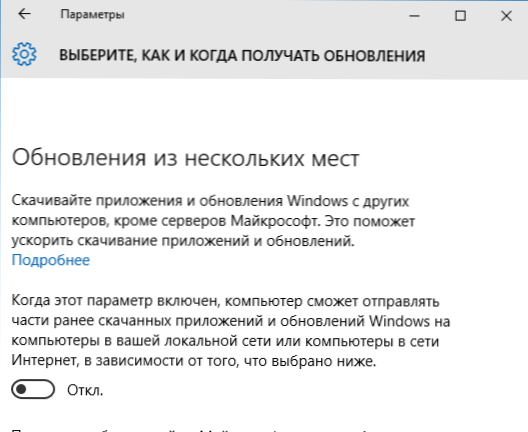
Und wie der letzte Punkt: Sie können den Windows -Service "Diagnostic Tracking Service" deaktivieren (oder manuell starten), da er auch Daten im Hintergrund an MyCrosoft sendet, während sich das Herunterfahren nicht auf den Betrieb des Systems auswirken sollte.
Wenn Sie den Microsoft Edge -Browser verwenden, suchen Sie zusätzlich zusätzliche Einstellungen und deaktivieren Sie die Funktionen für die Prognose und Speichern von Daten dort. Cm. Microsoft Edge Browser in Windows 10.
Windows 10 Überwachungsprogramme
Seit der Veröffentlichung von Windows 10 schienen viele kostenlose Dienstprogramme die Spionagefunktionen von Windows 10 zu trennen, von denen die beliebtesten unten dargestellt werden.
Wichtig: Ich empfehle dringend, einen Systemwiederherstellungspunkt zu erstellen, bevor ich diese Programme nutze.
DWS (Zerstöre Windows 10 Spionage)
DWS ist das beliebteste Windows 10 -Überwachungsprogramm. Das Dienstprogramm auf Russisch wird ständig aktualisiert und bietet auch zusätzliche Optionen (Windows 10 -Updates trennen, den Windows 10 -Verteidiger trennen, Löschen von bauten Anwendungen).
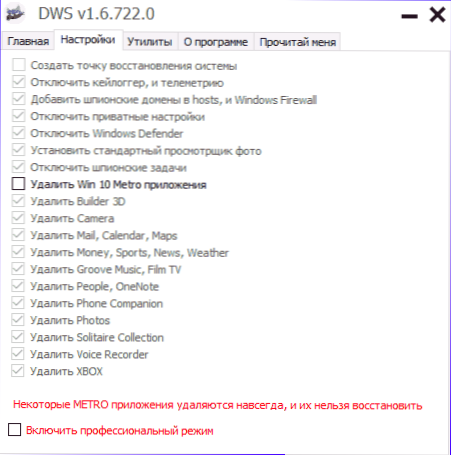
Auf der Website finden Sie einen separaten Überblick über dieses Programm - die Verwendung von Destroy Windows 10 Spionieren und wo DWS heruntergeladen werden soll
O & O Shutup10
Kostenloses Programm zum Trennen von Windows 10 O & O ShutUp10, wahrscheinlich einer der einfachsten für einen Anfänger, auf Russisch und bietet eine Reihe empfohlener Einstellungen für eine sichere Trennung aller Tracking-Funktionen in 10-ke.
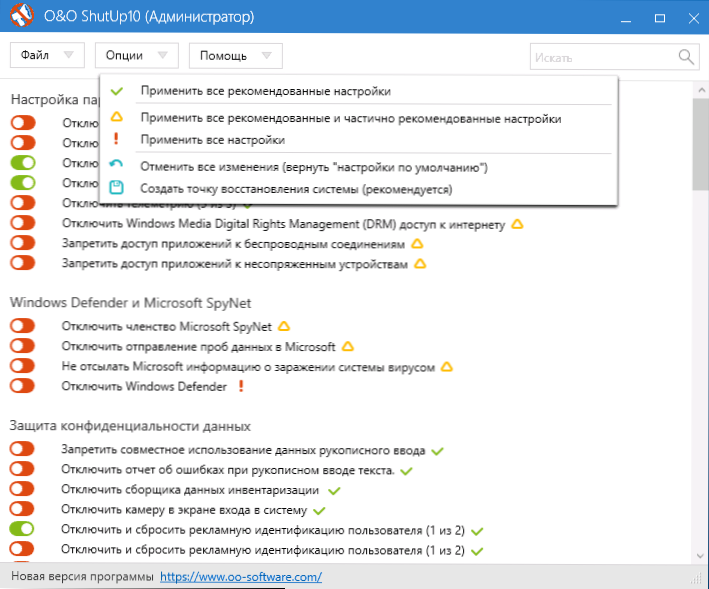
Einer der nützlichen Unterschiede in diesem Dienstprogramm und anderen sind detaillierte Erklärungen für jede nicht verbundene Option (verursacht durch Drücken des Namens des enthaltenen oder getrennten Parameters).
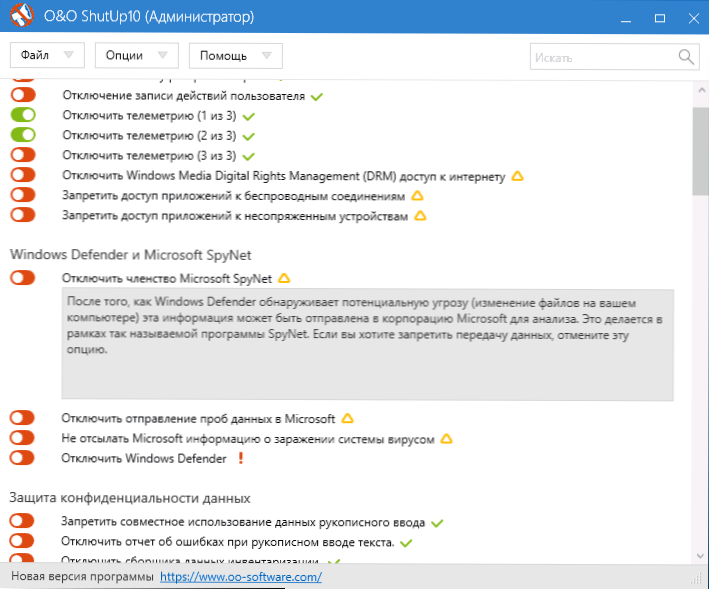
Sie können O & O ShutUp10 von der offiziellen Website des Programms https: // www herunterladen.Oo-software.Com/en/shutup10
Ashampoo Antispy für Windows 10
In der ersten Version dieses Artikels schrieb ich, dass es viele kostenlose Programme gab, um die Spionagemöglichkeiten von Windows 10 auszuschalten, und es nicht empfohlen, sie zu verwenden (kleine, bekannte Entwickler, schnelle Ausstieg der Programme und damit ihre mögliche Unterentwicklung ). Nun hat eines der ziemlich berühmten Asshampoo -Unternehmen sein Antispy -Dienstprogramm für Windows 10 veröffentlicht, was mir, wie mir erscheint, ohne Angst, irgendetwas zu verderben, vertrauen.
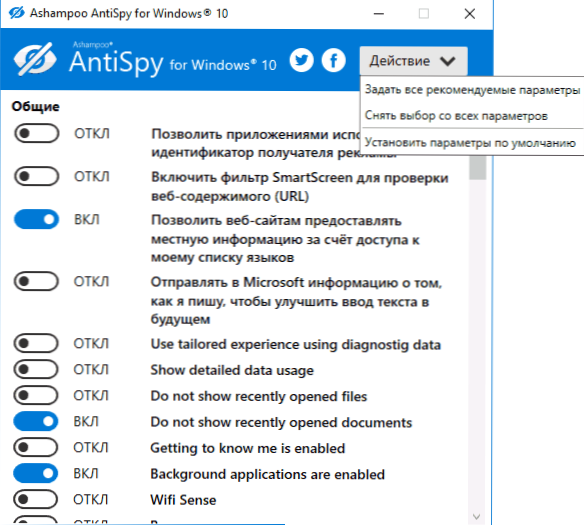
Das Programm erfordert keine Installation, und unmittelbar nach dem Start erhalten Sie Zugriff auf die Aufnahme und das Trennen aller vorhandenen Benutzer -Tracking -Funktionen in Windows 10. Leider für unseren Benutzer das Programm in englischer Sprache. Aber auch in diesem Fall können Sie es problemlos verwenden: Wählen Sie einfach die empfohlenen Einstellungen im Aktionsabschnitt aus, um empfohlene Einstellungen für personenbezogene Daten gleichzeitig anzuwenden.
Sie können Ashampo Antispy für Windows 10 von der offiziellen Website www herunterladen.Ashampoo.Com.
WPD
WPD ist ein weiteres kostenloses Dienstprogramm zur Trennung von Überwachung und einigen anderen Windows 10 -Funktionen. Der möglichen Nachteile - das Vorhandensein nur der russischen Sprache der Schnittstelle. Der Vorteile - dies ist eines der wenigen Versorgungsunternehmen, die die Windows 10 Enterprise LTSB -Version unterstützen.
Die Hauptfunktionen der Abschaltung der "Spionage" konzentrieren sich auf die Registerkarte Programm mit dem Bild "Eye". Hier können Sie Richtlinien, Dienste und Aufgaben im Planer von Aufgaben deaktivieren, auf die eine oder andere Weise im Zusammenhang mit der Übertragung und Sammlung personenbezogener Daten Microsoft.
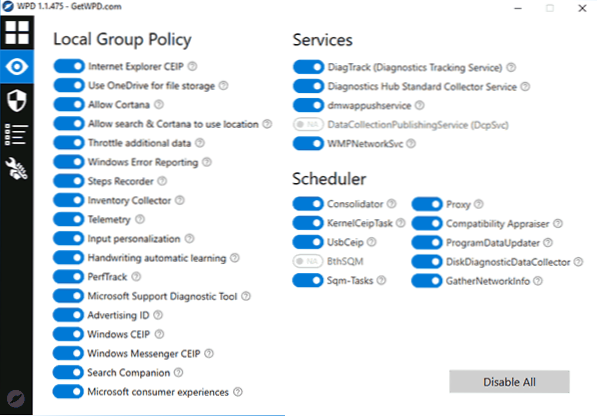
Zwei weitere Registerkarten können auch interessant sein. Die erste sind Firewall -Regeln, mit denen Sie die Regeln der Windows 10 Firewall in einem solchen Klick konfigurieren können, damit Windows 10 -Telemetrie -Server blockiert sind, auf das Internet der dritten Teilnehmerprogramme zugreifen oder die Aktualisierung trennen oder die Aktualisierung trennen können.
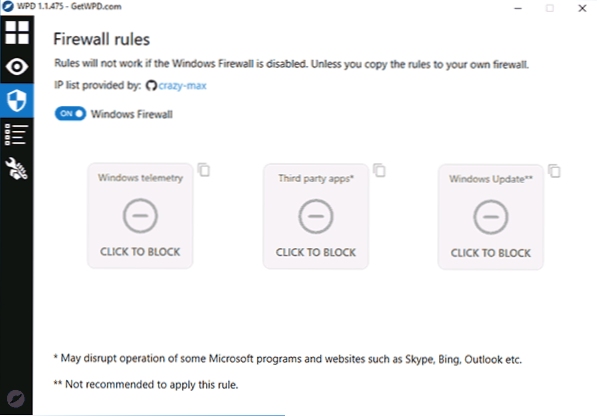
Die zweite - bequeme Entfernung der gebauten Anwendungen Windows 10.
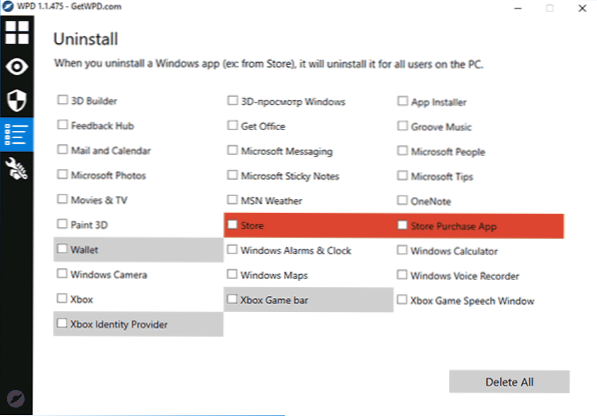
Sie können WPD von der offiziellen Website des Entwicklers https: // getwpd herunterladen.Com/
Weitere Informationen
Mögliche Probleme, die durch Programme verursacht werden, um die Überwachung von Windows 10 zu deaktivieren (erstellen Sie Wiederherstellungspunkte, damit es bei Bedarf möglich ist, die Änderungen leicht zurückzurollen):
- Das Trennen von Updates bei der Verwendung der Standardparameter ist nicht die sicherste und nützlichste Praxis.
- Hinzufügen vieler Domains Microsoft zur Hosts -Datei und den Brandmäherregeln (Blockierung des Zugriffs auf diese Domänen), nachfolgende Probleme mit der Arbeit einiger Programme, die Zugriff auf sie erfordern (z. B. Probleme mit Skype).
- Potenzielle Probleme mit der Arbeit des Windows 10 Store und einigen, manchmal notwendigen Diensten.
- In Ermangelung von Wiederherstellungspunkten gibt die Schwierigkeit die Parameter manuell an den ursprünglichen Status zurück, insbesondere für den Anfängerbenutzer.
Und abschließend ist die Meinung des Autors: Meiner Meinung nach ist Paranoia über den Spion von Windows 10 übermäßig aufgeblasen, und wo Sie häufiger mit dem Schaden durch das Trennen zu tun haben, insbesondere Anfänger -Benutzer, die kostenlose Programme für diese Zwecke verwenden. Von den Funktionen, die das Leben wirklich beeinträchtigen, kann ich nur die „empfohlenen Anwendungen“ im Startmenü beachten (wie Sie die empfohlenen Anwendungen im Startmenü deaktivieren) und der gefährlichen Verbindung eine automatische Verbindung, um WI -FI -Netzwerke zu öffnen.
Es scheint mir besonders erstaunlich, dass niemand seinen Android-Telephone, den Browser (Google Chrome, Yandex), ein soziales Netzwerk oder ein Messenger, die alles sehen, hören, bestehen, dort, wo sie es sollten und nicht so viel verwenden sollten, schimpft, es ist persönlich , keine unpersönlichen Daten.
- « Was für ein CSRSS -Prozess.exe und warum es den Prozessor lädt
- Fehler 0x80070643 Bei der Installation der Aktualisierung der Definition für Windows Defender in Windows 10 »

